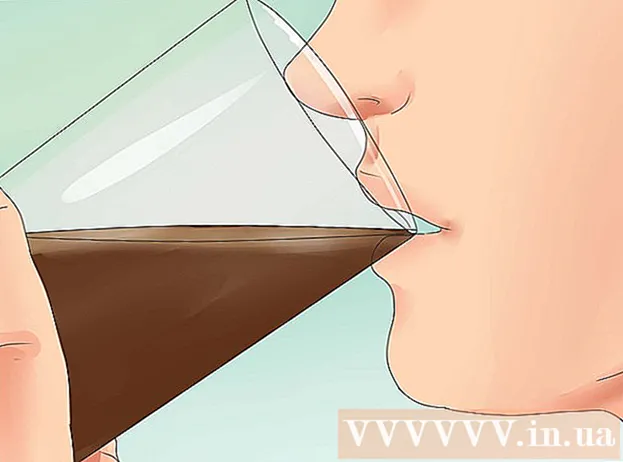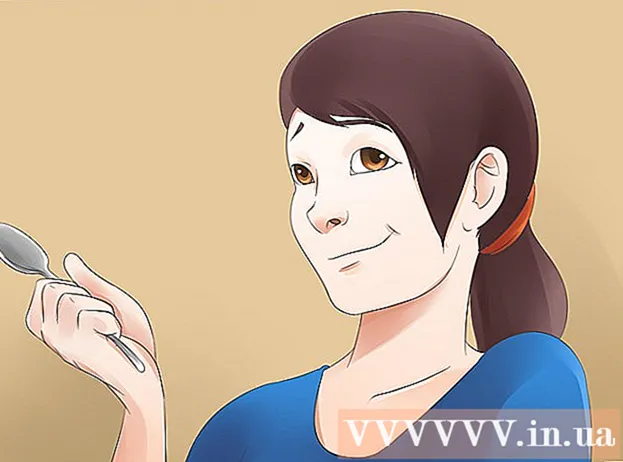مؤلف:
William Ramirez
تاريخ الخلق:
20 شهر تسعة 2021
تاريخ التحديث:
1 تموز 2024

المحتوى
في هذه المقالة ، سوف نوضح لك كيفية تثبيت الوظيفة الإضافية Grammarly في Word على جهاز كمبيوتر يعمل بنظام Windows.
خطوات
 1 اذهب إلى الصفحة https://www.grammarly.com/ في أي متصفح ويب.
1 اذهب إلى الصفحة https://www.grammarly.com/ في أي متصفح ويب. 2 قم بالتمرير لأسفل إلى أعمدة الارتباط.
2 قم بالتمرير لأسفل إلى أعمدة الارتباط. 3 انقر فوق نحوي لمايكروسوفت أوفيس (نحوي لمايكروسوفت أوفيس). ستجد هذا الارتباط في العمود الأول "المنتجات".
3 انقر فوق نحوي لمايكروسوفت أوفيس (نحوي لمايكروسوفت أوفيس). ستجد هذا الارتباط في العمود الأول "المنتجات".  4 انقر فوق تنزيل مجاني (تنزيل مجاني). يوجد هذا الزر الأحمر في منتصف الصفحة.
4 انقر فوق تنزيل مجاني (تنزيل مجاني). يوجد هذا الزر الأحمر في منتصف الصفحة.  5 قم بإنشاء حساب Grammarly. إذا كان لديك حساب بالفعل ، فانقر فوق "تسجيل الدخول" في الجزء العلوي من الشاشة ؛ إذا لم يكن كذلك ، أدخل اسمك وعنوان بريدك الإلكتروني وكلمة المرور ، ثم انقر فوق تسجيل.
5 قم بإنشاء حساب Grammarly. إذا كان لديك حساب بالفعل ، فانقر فوق "تسجيل الدخول" في الجزء العلوي من الشاشة ؛ إذا لم يكن كذلك ، أدخل اسمك وعنوان بريدك الإلكتروني وكلمة المرور ، ثم انقر فوق تسجيل.  6 قم بتنزيل ملف التثبيت. عند التسجيل أو تسجيل الدخول ، ستبدأ عملية تنزيل ملف التثبيت. إذا لم تبدأ العملية ، فانقر فوق Downloading Grammarly for MS Office أعلى الشاشة ثم انقر فوق حفظ الملف.
6 قم بتنزيل ملف التثبيت. عند التسجيل أو تسجيل الدخول ، ستبدأ عملية تنزيل ملف التثبيت. إذا لم تبدأ العملية ، فانقر فوق Downloading Grammarly for MS Office أعلى الشاشة ثم انقر فوق حفظ الملف.  7 افتح مجلد التنزيلات. ستجد فيه ملف التثبيت الذي تم تنزيله.
7 افتح مجلد التنزيلات. ستجد فيه ملف التثبيت الذي تم تنزيله. - للانتقال بسرعة إلى مجلد التنزيلات ، انقر فوق ⊞ فوز+هلفتح نافذة Explorer ، ثم انقر فوق مجلد التنزيلات في الجزء الأيمن.
 8 انقر مرتين على الملف القواعد النحوية. يتم تمييزه برمز "G" أبيض على خلفية خضراء. ستفتح نافذة.
8 انقر مرتين على الملف القواعد النحوية. يتم تمييزه برمز "G" أبيض على خلفية خضراء. ستفتح نافذة.  9 انقر فوق يركض. سيتم فتح نافذة أداة التثبيت النحوية.
9 انقر فوق يركض. سيتم فتح نافذة أداة التثبيت النحوية.  10 انقر فوق البدء (يتابع). سيؤدي هذا إلى فتح قائمة بمنتجات Grammarly التي يمكنك إضافتها إلى Microsoft Office.
10 انقر فوق البدء (يتابع). سيؤدي هذا إلى فتح قائمة بمنتجات Grammarly التي يمكنك إضافتها إلى Microsoft Office.  11 الرجاء التحديد نحوي للكلمة (نحوي للكلمة). يمكنك أيضًا إضافة Grammarly إلى منتجات Office الأخرى ؛ حددهم إذا أردت.
11 الرجاء التحديد نحوي للكلمة (نحوي للكلمة). يمكنك أيضًا إضافة Grammarly إلى منتجات Office الأخرى ؛ حددهم إذا أردت.  12 انقر فوق ثبت (ثبت). سيتم تثبيت الوظيفة الإضافية Grammarly في Microsoft Word (وبرامج Office الأخرى المحددة).
12 انقر فوق ثبت (ثبت). سيتم تثبيت الوظيفة الإضافية Grammarly في Microsoft Word (وبرامج Office الأخرى المحددة).  13 انقر فوق ينهي (لإكمال). ستجد هذا الخيار أسفل النافذة التي ستفتح عند اكتمال تثبيت الوظيفة الإضافية.
13 انقر فوق ينهي (لإكمال). ستجد هذا الخيار أسفل النافذة التي ستفتح عند اكتمال تثبيت الوظيفة الإضافية.  14 ابدأ تشغيل Microsoft Word. للقيام بذلك ، افتح قائمة "ابدأ"
14 ابدأ تشغيل Microsoft Word. للقيام بذلك ، افتح قائمة "ابدأ"  ، وحدد كافة التطبيقات ، وانقر فوق Microsoft Office ، ثم حدد Microsoft Word.
، وحدد كافة التطبيقات ، وانقر فوق Microsoft Office ، ثم حدد Microsoft Word.  15 انقر فوق تمكين النحو (Enable Grammarly) لتخصيص Grammarly. ستجد هذا الخيار في الزاوية اليمنى العليا من Word. بمجرد إعداد Grammarly وتنشيطه ، ابدأ في استخدام هذه الوظيفة الإضافية للتحقق من القواعد النحوية والإملائية في Word.
15 انقر فوق تمكين النحو (Enable Grammarly) لتخصيص Grammarly. ستجد هذا الخيار في الزاوية اليمنى العليا من Word. بمجرد إعداد Grammarly وتنشيطه ، ابدأ في استخدام هذه الوظيفة الإضافية للتحقق من القواعد النحوية والإملائية في Word.